Если у вас смартфон Xiaomi и нужно удалить рингтон с контакта, следуйте этим простым шагам.
1. Откройте приложение "Контакты" на устройстве Xiaomi.
2. Найдите контакт, у которого хотите удалить рингтон.
После выбора контакта откроется его подробная информация. Здесь вы увидите различные опции, связанные с контактом. Пролистайте вниз, чтобы найти опцию "Изменить". Выберите эту опцию, чтобы войти в режим редактирования контакта.
Теперь, когда вы находитесь в режиме редактирования контакта, прокрутите вниз страницы, пока не найдете раздел "Рингтон". В этом разделе вы увидите текущий рингтон для выбранного контакта. Чтобы удалить рингтон с контакта, просто нажмите на эту опцию.
После нажатия на опцию "Рингтон" вы увидите список доступных рингтонов для выбора. Чтобы удалить рингтон с контакта, просто выберите опцию "Стандартный рингтон". После этого нажмите на кнопку "Готово" или "Сохранить", чтобы завершить процесс удаления рингтона с контакта.
Рингтон с контакта успешно удален. Можете проверить, выбрав этот контакт снова и увидев, что рингтон вернулся к стандартному значению.
Теперь зная, как удалить рингтон с контакта на Xiaomi, вы сможете легко настроить звонки на своем смартфоне по своему усмотрению. Имейте в виду, что данные инструкции применимы только к смартфонам Xiaomi и могут отличаться на других устройствах.
Шаг 1: Откройте приложение "Контакты" на смартфоне Xiaomi

Для удаления рингтона с контакта на смартфоне Xiaomi откройте приложение "Контакты". Это основное приложение для управления вашей контактной книгой, где можно добавлять новые контакты, редактировать существующие и управлять звуковыми настройками для каждого контакта.
Чтобы открыть приложение "Контакты" на своем смартфоне Xiaomi, найдите его значок на главном экране или на экране приложений. Обычно иконка "Контакты" выглядит как книга с именем "Контакты" или символом адресной книги.
 | Пример иконки "Контакты" на Xiaomi |
Когда вы найдете иконку "Контакты", коснитесь на нее пальцем, чтобы открыть приложение. Если у вас установлена защита паролем или пин-кодом, вам может потребоваться ввести его, чтобы разблокировать устройство и получить доступ к приложениям.
После открытия приложения "Контакты" появится список ваших контактов. В этом списке вы сможете найти нужный контакт, у которого вы хотите удалить рингтон.
Шаг 2: Выбор контакта для удаления рингтона
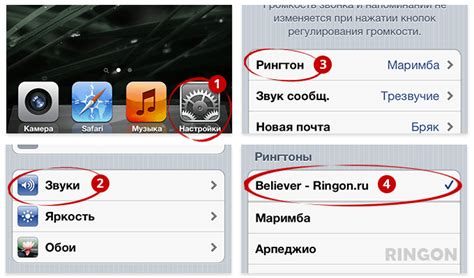
Откройте приложение "Контакты" и найдите нужный контакт, у которого нужно удалить рингтон. Используйте функцию поиска для быстрого нахождения.
Когда нашли контакт, нажмите на его имя для открытия полной информации.
На странице контакта найдите кнопку "Редактировать" или значок карандаша и нажмите на них для внесения изменений.
Шаг 3: Нажмите на иконку редактирования контакта

После открытия контакта на экране появятся различные опции для редактирования. Одной из них будет иконка редактирования контакта, как правило, карандаш или гаечный ключ. Чтобы удалить рингтон с контакта, нужно кликнуть на эту иконку.
Если не найдете иконку редактирования контакта, попробуйте свайпнуть вправо или влево. Некоторые модели Xiaomi имеют разные варианты размещения опций редактирования контакта.
После клика на иконку редактирования, будет доступ к дополнительным настройкам контакта. Теперь можно перейти к удалению рингтона с контакта на Xiaomi.